WPS excel调整表格文字间距的方法
时间:2023-07-17 09:22:40作者:极光下载站人气:1245
在wps中进行excel表格编辑的时候,我们常常需要在表格中对文字内容进行编辑,有些时候我们需要在单元格中编辑比较多的文字内容,于是就会想着对单元格中的内容进行字间距的调整,那么我们怎么快速的调整单元格中的文字间距呢,其实我们可以通过进入到设置单元格格式的窗口中进行设置,在设置单元格格式的窗口中有一个对齐的选项卡功能,在对齐选项卡的窗口下设置分散对齐就好了,下方是关于如何使用WPS Excel对文字间距进行调整的具体操作方法,如果你需要的情况下可以看看方法教程,希望对大家有所帮助。
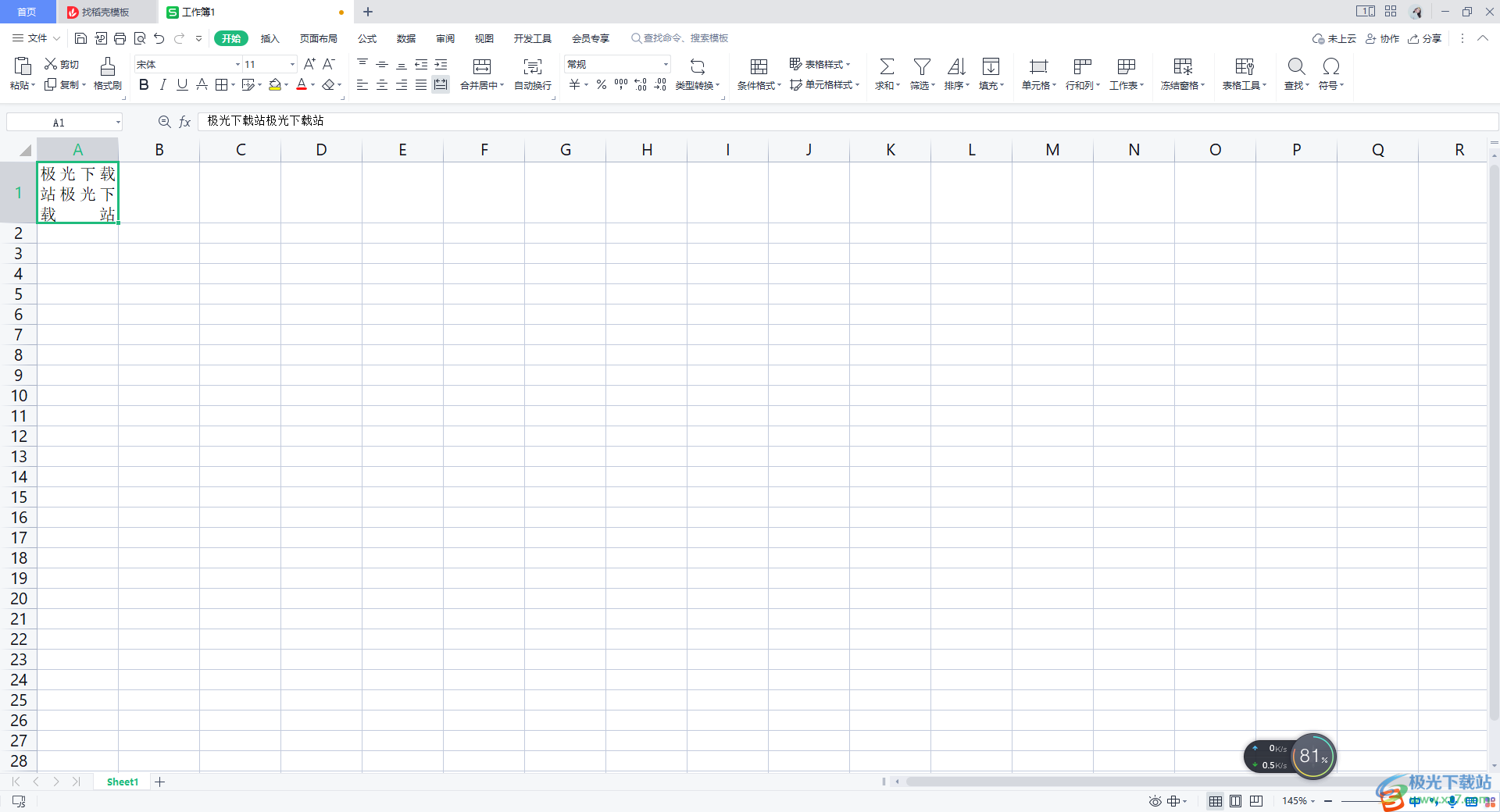
方法步骤
1.新建一个表格,在表格中编辑出自己需要的文字内容,你可以看到我们编辑的文字内容比较长,会溢出单元格。
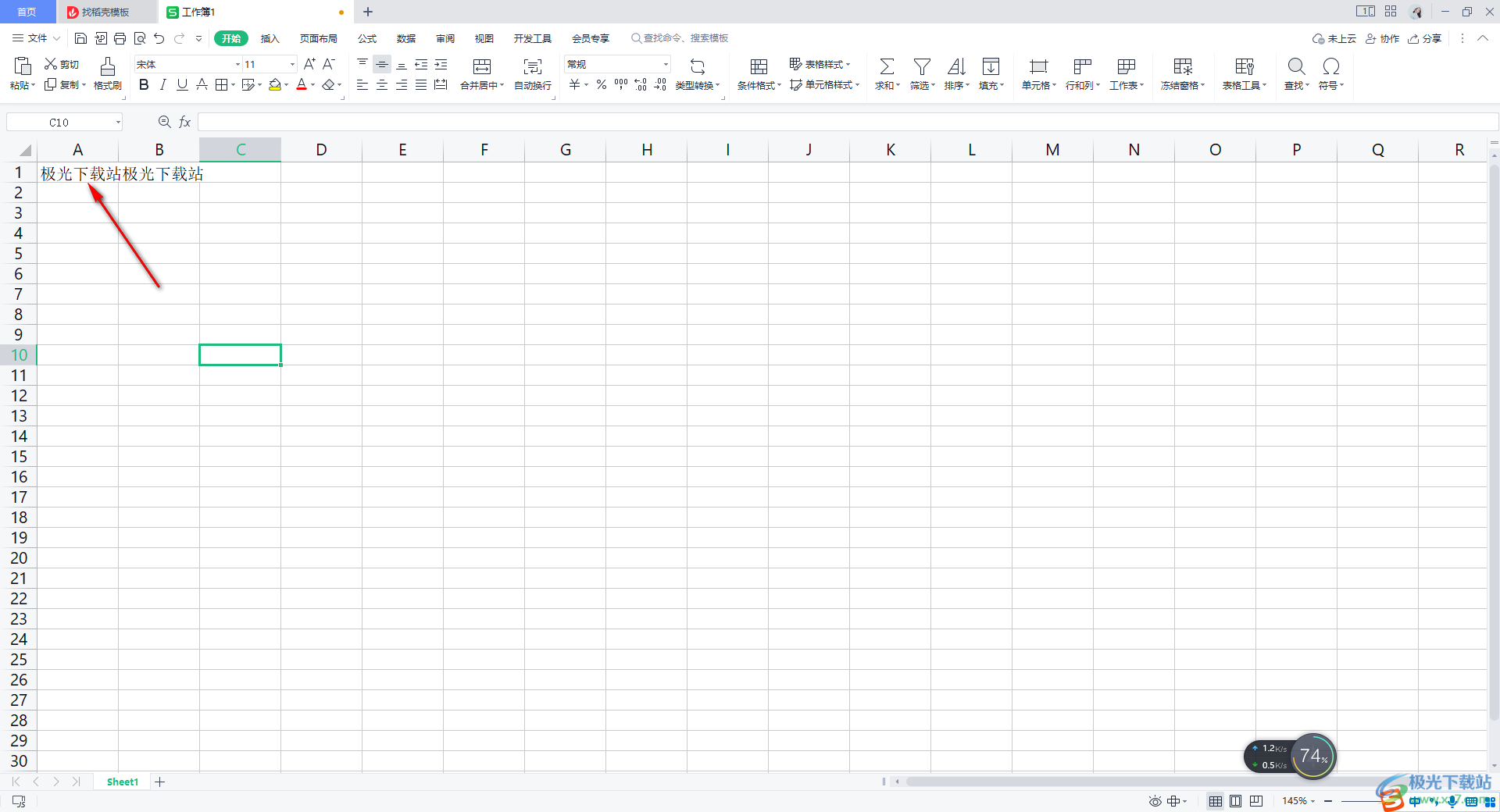
2.那么我们将该单元格选中并且进行右键点击,在旁边出现的菜单选项中,我们将【设置单元格格式】这个选项卡点击打开。
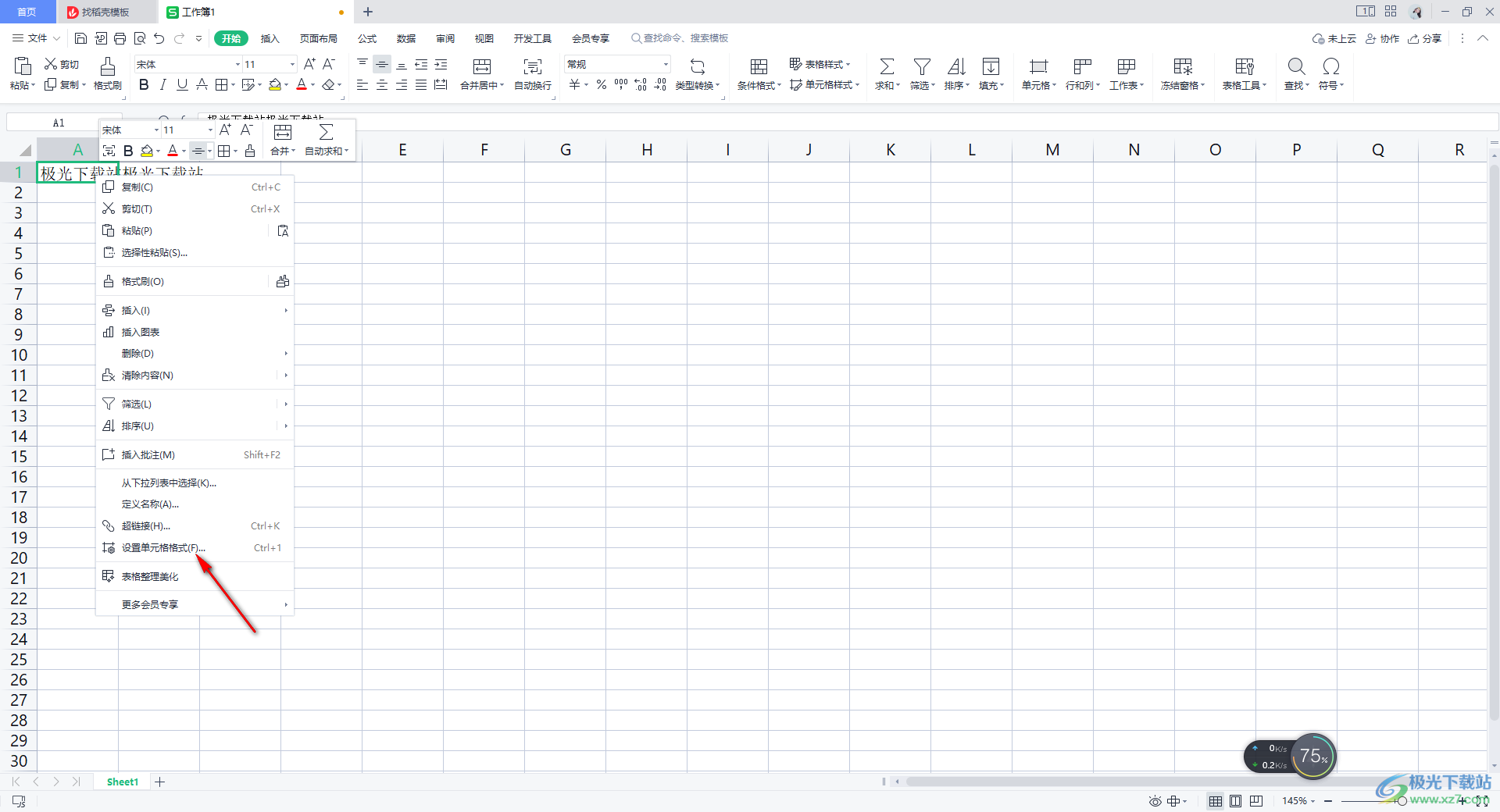
3.这时在页面上弹出一个单元格格式的窗口,我们将选项卡切换到【对齐】选项的位置进行点击。
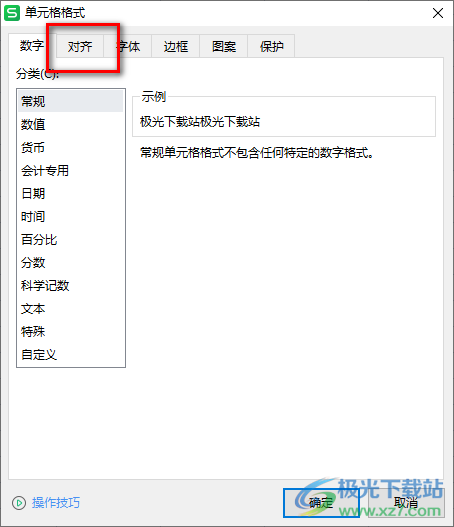
4.接着,将【水平对齐】下方的下拉按钮点击打开,这里我们选择【分散对齐缩进】。
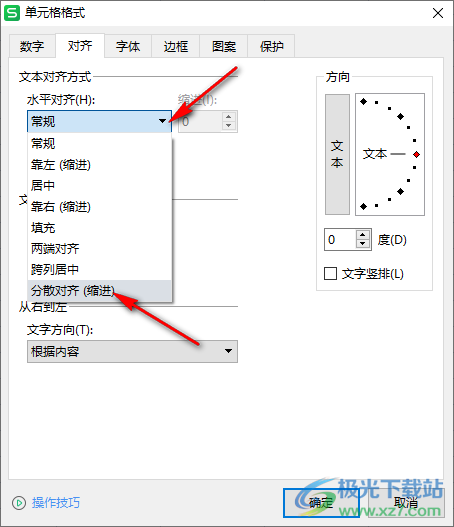
5.再将【垂直对齐】选项的下拉图标点击打开,同样是选择【分散对齐】,之后点击确定保存设置。
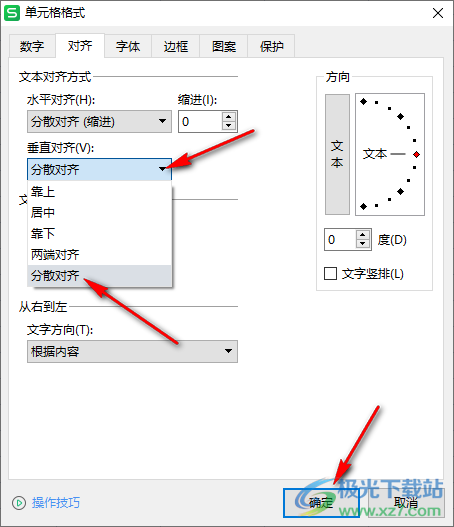
6.最后,我们就会返回到编辑表格的页面中,这时你可以看到我们的表格中的内容间距就已经调整完成了,如图所示。
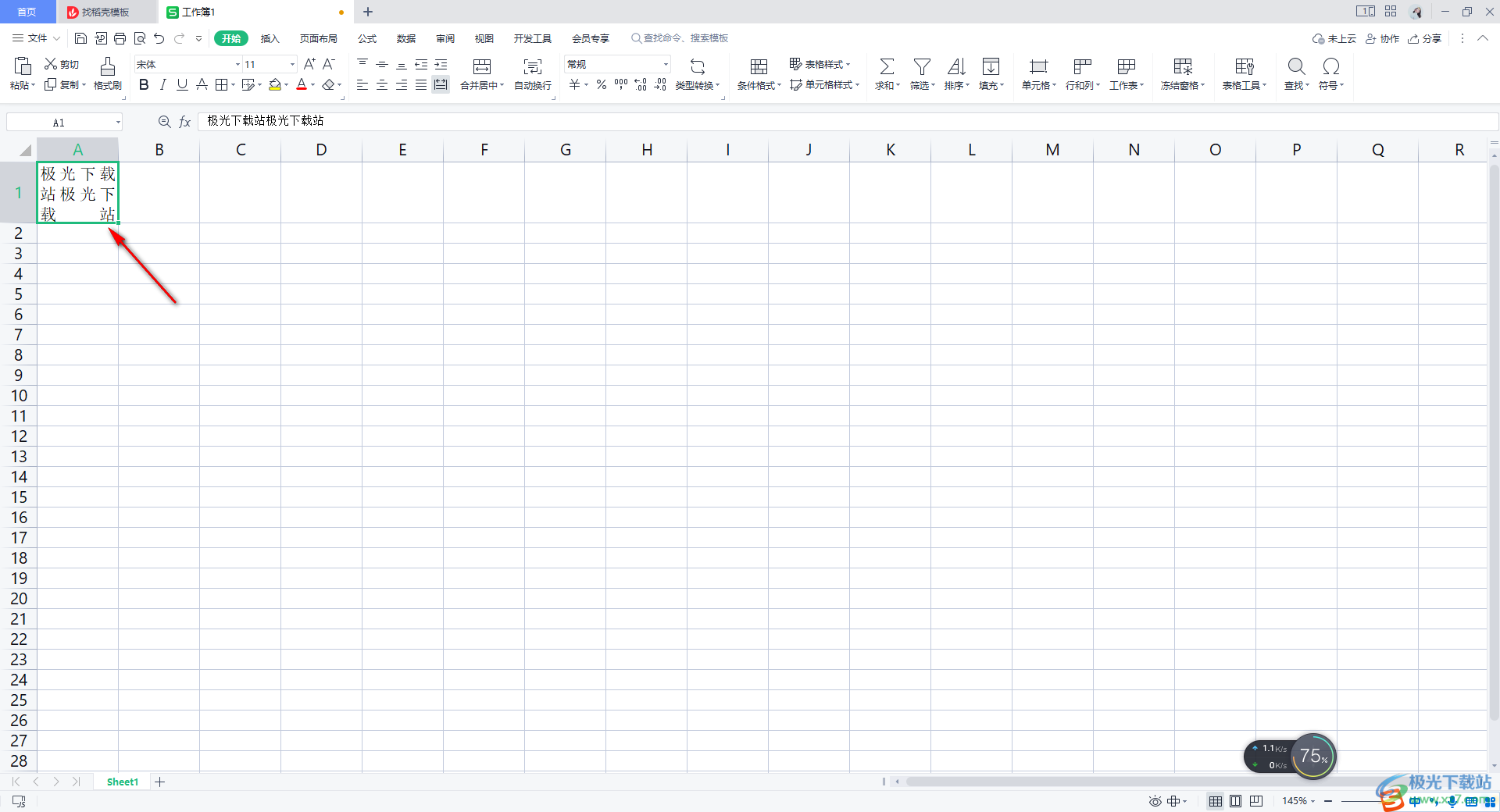
以上就是关于如何使用WPS Excel调整文字间距的具体操作方法,我们在进行文字的编辑过程中,想要让文字更好的编辑在单元格中,那么我们可以对文字内容进行间距的调整,只需要进入到单元格对齐的设置窗口中进行调整就好了,感兴趣的话可以操作试试。

大小:240.07 MB版本:v12.1.0.18608环境:WinAll
- 进入下载
相关推荐
相关下载
热门阅览
- 1百度网盘分享密码暴力破解方法,怎么破解百度网盘加密链接
- 2keyshot6破解安装步骤-keyshot6破解安装教程
- 3apktool手机版使用教程-apktool使用方法
- 4mac版steam怎么设置中文 steam mac版设置中文教程
- 5抖音推荐怎么设置页面?抖音推荐界面重新设置教程
- 6电脑怎么开启VT 如何开启VT的详细教程!
- 7掌上英雄联盟怎么注销账号?掌上英雄联盟怎么退出登录
- 8rar文件怎么打开?如何打开rar格式文件
- 9掌上wegame怎么查别人战绩?掌上wegame怎么看别人英雄联盟战绩
- 10qq邮箱格式怎么写?qq邮箱格式是什么样的以及注册英文邮箱的方法
- 11怎么安装会声会影x7?会声会影x7安装教程
- 12Word文档中轻松实现两行对齐?word文档两行文字怎么对齐?
网友评论